
时间:2020-06-29 23:26:40 来源:www.win10xitong.com 作者:win10
小编在电脑维修店碰到一位用户抱着他的电脑去维修,他的操作系统遇到了win10中文输入法删除方法的问题,不要慌,遇到了win10中文输入法删除方法的问题我们要想办法来解决它,那我们应当如何面对这个win10中文输入法删除方法问题呢?小编也在查阅了相关的很多资料后,用这个流程:1、点击托盘的输入法图标,呼出菜单,点击语言首选项;2、在语言首选项,点击“添加语言”就轻而易举的解决好了。我们下面一起来看看更详细的win10中文输入法删除方法的修复方式。
具体步骤如下:
1、点击托盘的输入法图标,呼出菜单,点击语言首选项;
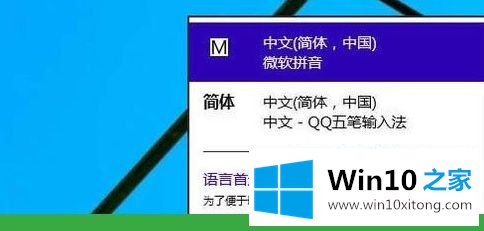
2、在语言首选项,点击“添加语言”。
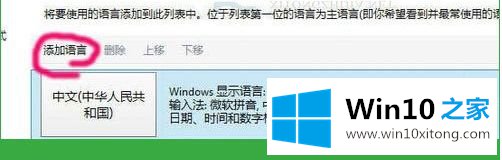
3、按顺序找到英语。
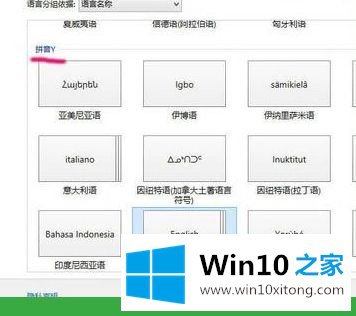
4、再选择英语(美国),就是平时所说的美式键盘,标准的英语状态。
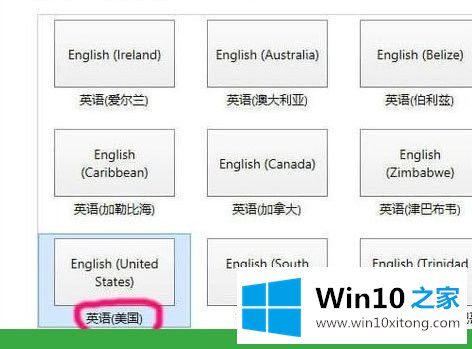
5、然后,选中含有度微软拼音输入法的语言,点击“下移”;
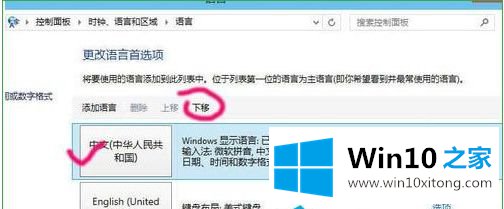
6、只要不是排第一位,删除选项变为可用,点击“删除”。
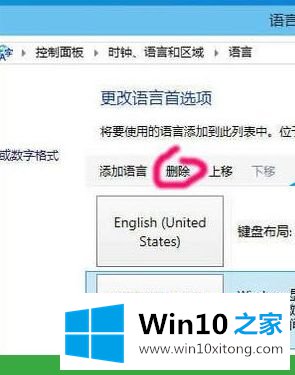
7、然后再重新安装外部的中文输入法。
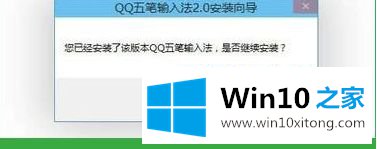
8、安装完成后,就可以跟平常一样。可以在纯英文状态下操作,而不用受到输入法的诸多干扰。
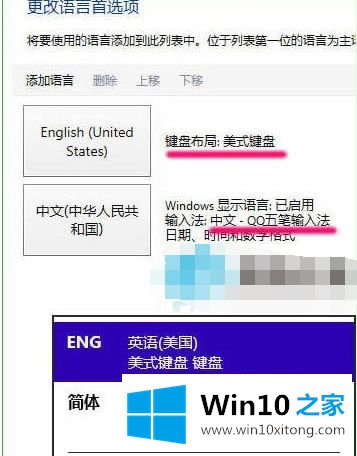
上述就是win10中文输入法删除方法,如果你有需要的话,可以参考上面的步骤来进行删除吧,希望可以帮助到大家。
上面的教程结合了截图给大家详细的说了win10中文输入法删除方法的修复方式,我们高兴能够在这里帮助到你。